كيفية فتح ملفات HEIC على Windows أو تحويلها إلى JPEG
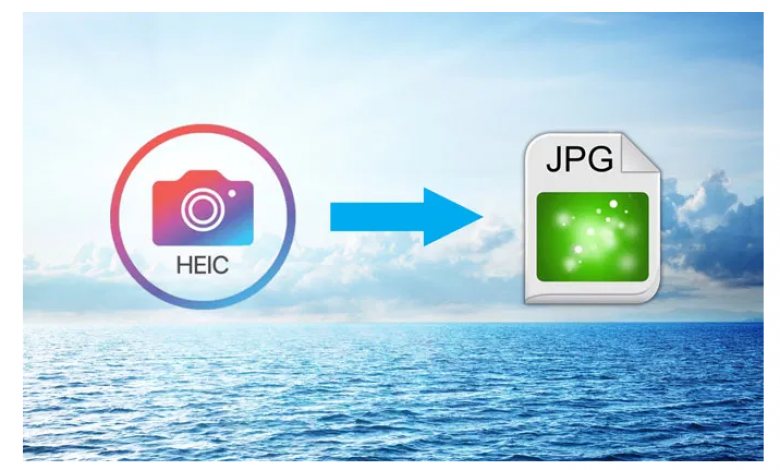
المعروف أن أجهزة iPhone و iPad لشركة Apple تلتقط الصور بإمتداد HEIF ، إلا أن نظام Windows لا يدعمها حتى الآن ، وفي هذا المقال سنكتشف طريقة فتح الصور ذات الإمتداد HEIC في Windows أو تحويلها إلى JPEG.
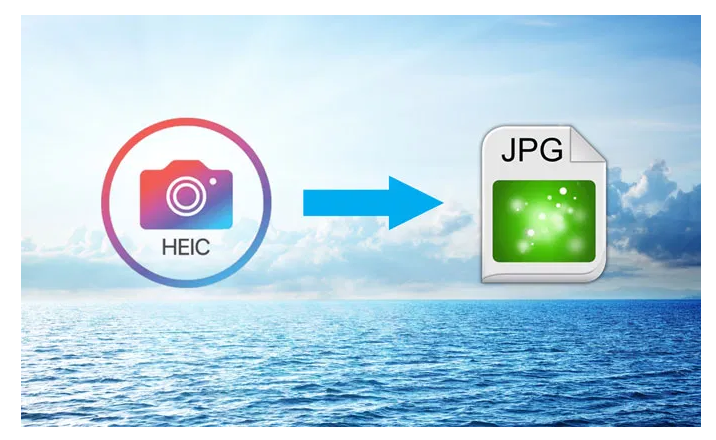
ما هو امتداد HEIF او HEIC؟
HEIF هو امتداد صور بحجم صغر وجودة أعلى من معيار JPEG القديم، بمعنى آخر أن الصور HEIF أفضل من JPEG. حيث يعتمد في تنسيق الصورة الجديد على تنسيق ضغط الفيديو عالي الأداء ، والمعروف أيضًا باسم HEVC أو H.265.
لكن HEIF لا يقتصر فقط على حجم الملف. تقدم صور HEIF العديد من الميزات غير المتوفرة بتنسيق JPEG. على سبيل المثال ، الشفافية ولون 16 بت. يمكنك تطبيق تغييرات مثل التدوير والاقتصاص والعناوين والتراكبات على صور HEIF وسيتم حفظها بدون تغيير الصورة الرئيسية. هذا يعني أنه يمكنك التراجع عن هذه التغييرات لاحقًا إذا كنت ترغب في ذلك.
إذا التقطت صورة على iPhone أو iPad ، فسيتم حفظ هذه الصورة في ملف الصورة بامتداد .HEIC. HEIC هو تنسيق حاوية يمكنه من تخزين الأصوات والصور المشفرة بتنسيق HEVC.
نظام التشغيل Windows 10 و برنامج HEIF Image Extensions
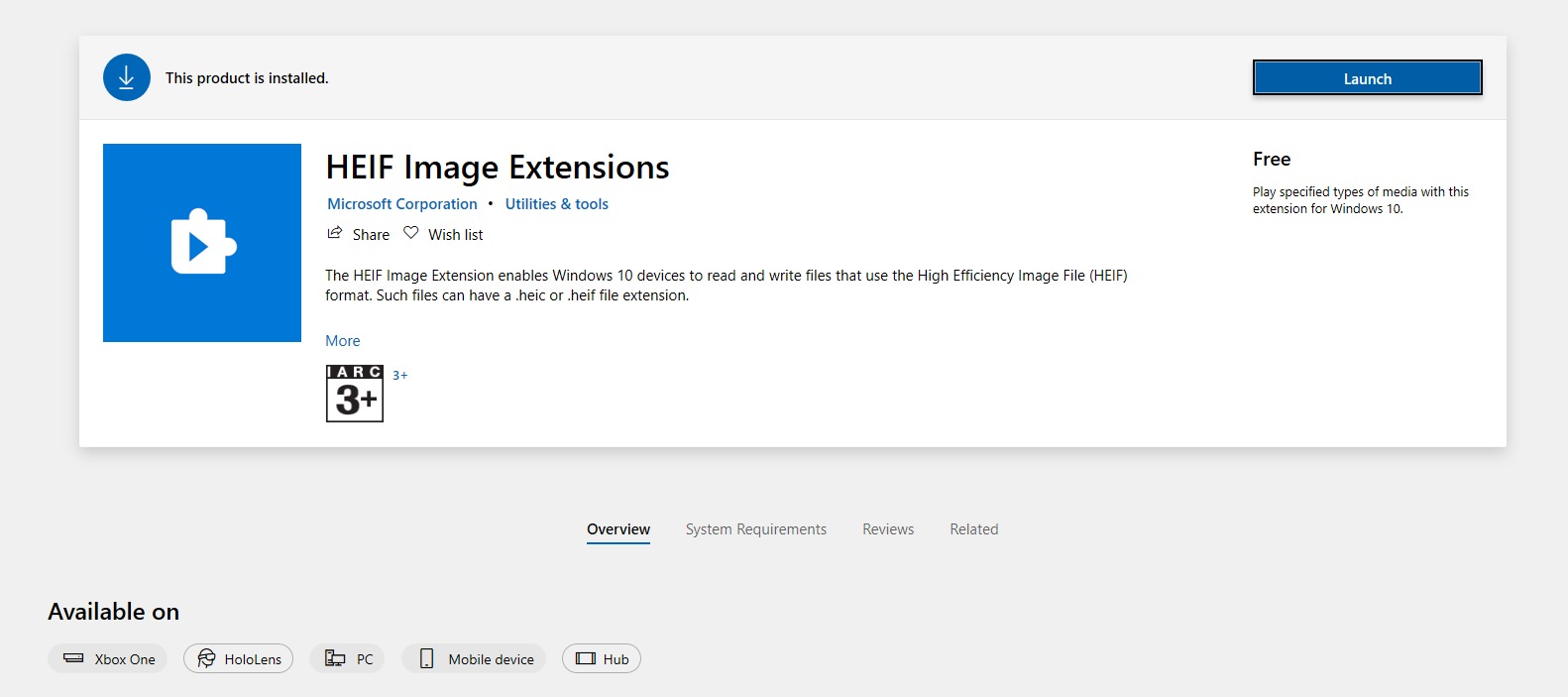
إذا كنت تقوم بتحديث Windows 10 ، فيمكنك من خلال متجر Microsoft تنزيل برنامج ترميز خاص يتيح لك عرض ملفات HEIC، كل ما عليك فعله هو افتح المتجر وابحث عن البرنامج المجاني التالي “HEIF Image Extensions” ، انقر فوق الزر “Get” لتنزيل برامج الترميز المجانية وتثبيتها على جهاز الكمبيوتر الخاص بك.
مباشرة بعد ثتبيت البرنامج يمكنك الآن فتح ملفات HEIC تمامًا مثل أي صورة أخرى، فقط أنقر نقرًا مزدوجًا فوقها وسيتم فتحها في تطبيق الصور، بالاضافة الى ان نظام التشغيل Windows سيقوم بعرض صورًا مصغرة لجميع صور HEIC في خانة Explorer.
تحويل ملفات HEIC باستخدام البرنامج CopyTrans HEIC
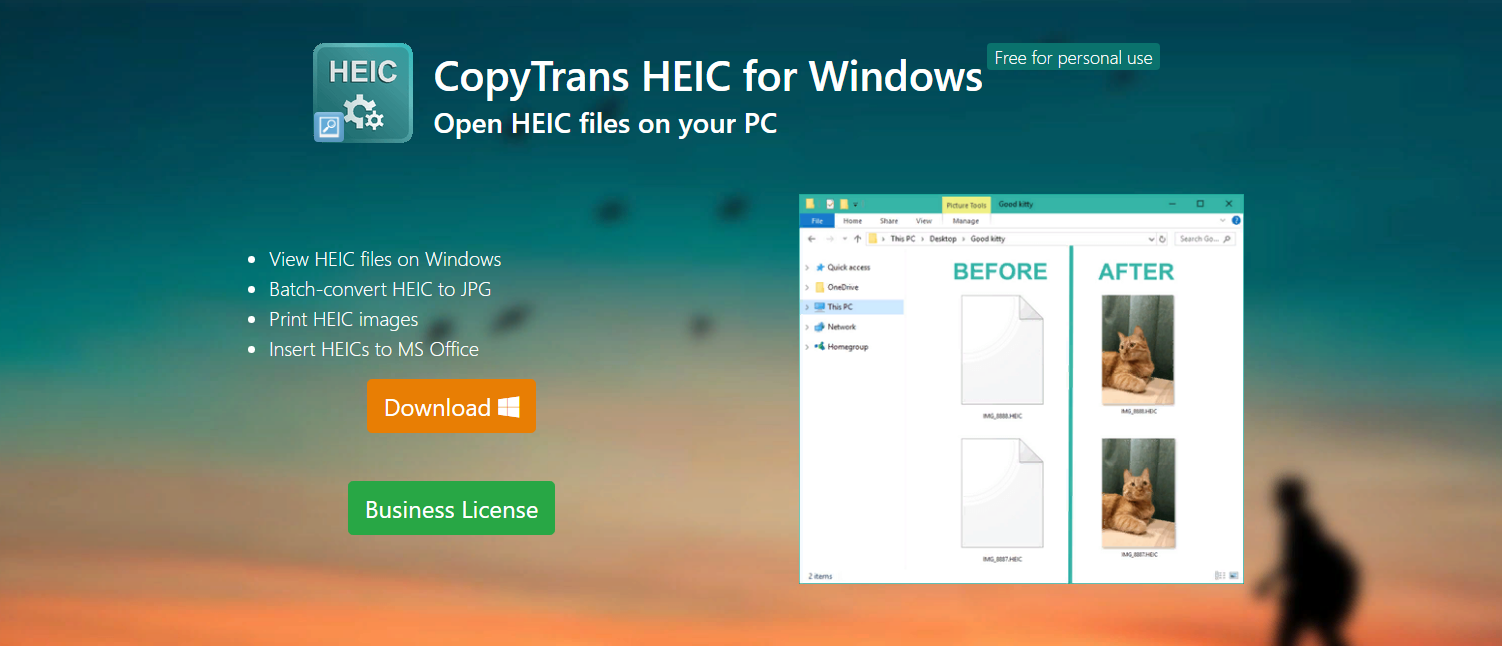
- قم بتحميل وتثبيت CopyTrans HEIC لنظام Windows حيث توفر هذه الأداة الدعم الكامل لصور HEIC في أنظمة تشغيل Microsoft.
- الآن يمكنك فتح ملفات HEIC في Windows Explorer 10 (أو Windows Explorer في Windows 7 ) باستخدام البرنامج القياسي لعرض الصور.
حيث يعتبر هذا البرنامج من الحلول الناجعة لمستخدمي نظام التشغيل ويندوز 7، من أجل فتح الصور ذات الامتداد HEIC العالي الجودة.

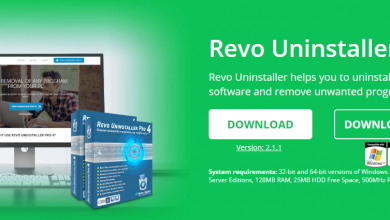
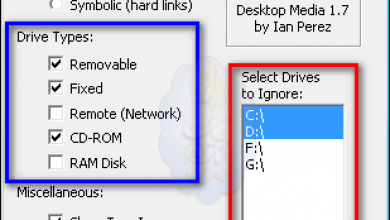
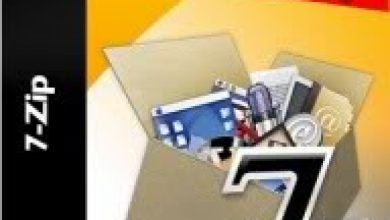
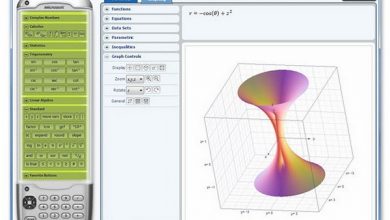
Thanks again.